
Yine de çoğumuz tam olarak hangi rutinlerin olduğunu bileceğiz the Google Yardımcısı nasıl kullanıldıkları çok daha azdır. Ayrıca cep telefonumuzu ön tanımlı olarak küçük fonksiyonları da farkında olmadan çalıştırabileceğimiz için sesli komut söylememiz yeterli olacaktır. Bunlar, hem daha iyi bir organizasyona sahip olmak hem de arkadaşlardan, aileden vb. gelen bekleyen mesajları okumak gibi basit bir gerçek için günden güne bize yardımcı olacaktır.
Temel olarak, otomasyonlar veya programlar oluşturmamıza izin verdiği için, asistana belirli bir sesli komutu söylerken, onu yapılandırırken karar vermişsinizdir. Bu nedenle, bir cümle ile cevap verecek veya kurduğunuz farklı eylemleri gerçekleştirecektir. Ve hepsinden iyisi, gerçekleştirebileceğimiz daha fazla işlev olmasıdır. Bu nedenle, tam olarak neyden oluştuğunu açıklayacağız, en iyi rutinler nelerdir ve onu doğrudan erişim olarak nasıl koyacağınızı Android telefonlar.
Google Asistan rutinleri nelerdir?
Bu eylemler, gün içinde yaptığımız farklı eylemleri programlayabilmemiz için açıkça bir yöntemdir. Dolayısı ile Google Asistan sayesinde kendi seçtiğimiz sesli komutlar ile farklı konfigürasyonlar yapabileceğiz. bazı eylemleri yürütmek bize izin verdiklerini. Aşağı yukarı, diğer asistanlarda da bulunabilen kısayollara benzer olduklarını söyleyebiliriz, örneğin: AppleSiri.
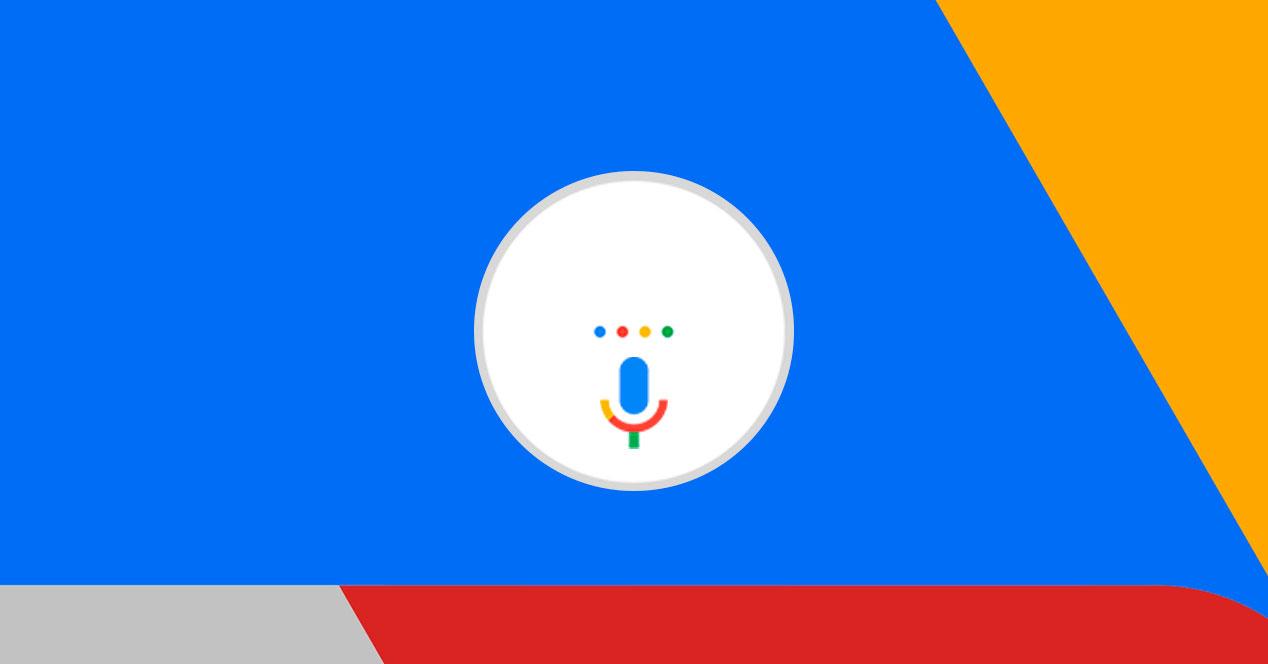
Bu sayede müzik dinlemek, mesaj göndermek veya gün içinde bekleyen tüm bildirimleri okumak gibi belirli işlemleri yapmak için cep telefonunu elinize almak zorunda kalmak yerine. Önceden yapılandırmanız gereken basit bir komutla, mobilden haberdar olmanıza gerek kalmadan daha hızlı yapabilirsiniz. Temel olarak, her kullanıcı Google Asistan ile şu veya bu şekilde yönetir cep telefonunun sizin için her şeyi yaptığını .
Ancak, bu aracın varsayılan olarak gelen 6 farklı aracı vardır:
- Günaydın.
- Iyi geceler
- Şimdi evdeyim.
- Evden ayrılmak.
- İşe giderken.
- Ev yolunda.
Bunun nedeni, bu işlevi kullanmaya başlayan farklı kullanıcıların tam olarak nasıl çalıştığı hakkında bir fikir edinmelerine olanak sağlamasıdır. Bununla birlikte, zamanla öğrendiğiniz zaman, onları istediğiniz gibi yönetmenize izin vereceği açıktır.
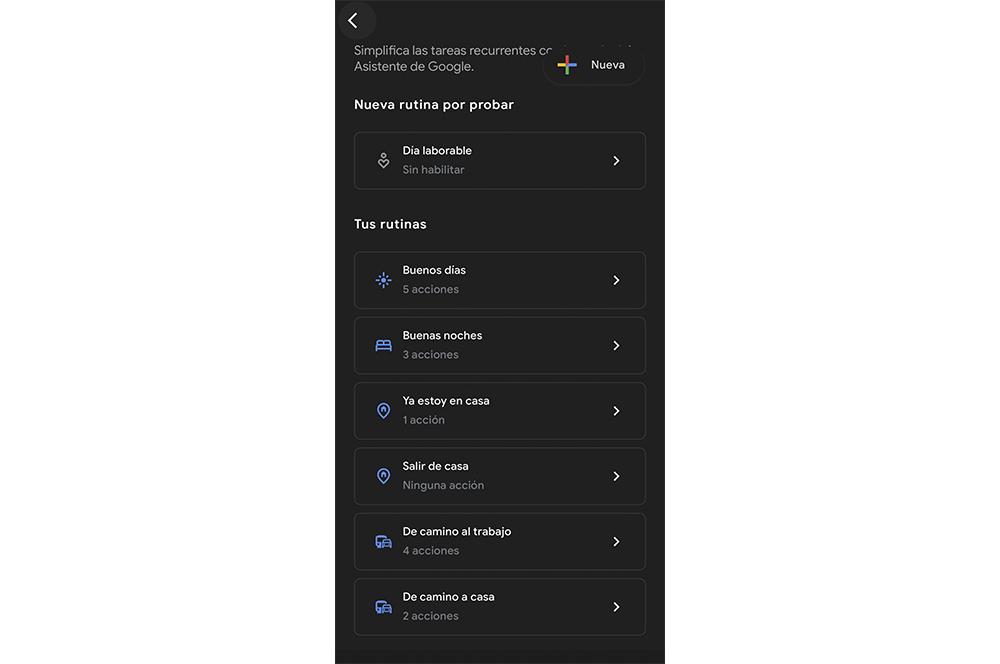
Örneğin cep telefonunuzda İyi Geceler komutunuz varsa, alarm saatini sorma, cep telefonumuzdaki pilin düşük olup olmadığını bildirme ve hatta açmamıza izin verme gibi üç farklı işlemi gerçekleştirebilecektir. en iyi uyumak için sesler veya müzik. Ve bu, bu işlevi mobil cihazınızda yapılandırırsanız elde edilebilecek her şeyin basit ve küçük bir örneğidir.
Google Asistan rutinleri aralarından seçim yapabileceğiniz bir dizi önceden tanımlanmış eylem içerir. Ancak ihtiyaçlarımıza çok daha uygun hale getirmek için, istediğiniz başka bir eylemi yazmamıza da izin veriyor. Bu sayede ne istediğimizi ya da en azından bize bıraktıklarını isteyebileceğiz. Güçlü yönlerinden biri, mobil cihazınızda olduğu gibi yalnızca Google Asistan'ın kendisi üzerinde bir etkiye sahip olmayacak olmalarına rağmen, uyumlu oldukları sürece bağlanabilecek diğer cihazlar üzerinde de etkileri olabilir.
En iyi ayarlar
Tam olarak ne olduklarını zaten bildiğimiz bu noktaya ulaştığımızda, bu aracın bize izin verdiği en iyi konfigürasyonlardan bazılarına erişme ve bunların nasıl oluşturulduğunu bulma zamanı gelmiştir. Şimdiye kadar, ne olduğuna dair sadece küçük bir açıklama yaptık. Google Asistan'ın bu işlevi şuna benzer: .
Bulacağımız birçok güçlü yönlerden biri, kullanımlarının karmaşık olmaması, ancak bir şekilde gizlenmiş olmalarıdır. Bu nedenle, daha sonra zaten daha fazla deneyime sahip olduğunuzda çok daha fazlasını elde edebilmeniz için deneyebileceğiniz bir dizi yapılandırma önereceğiz.
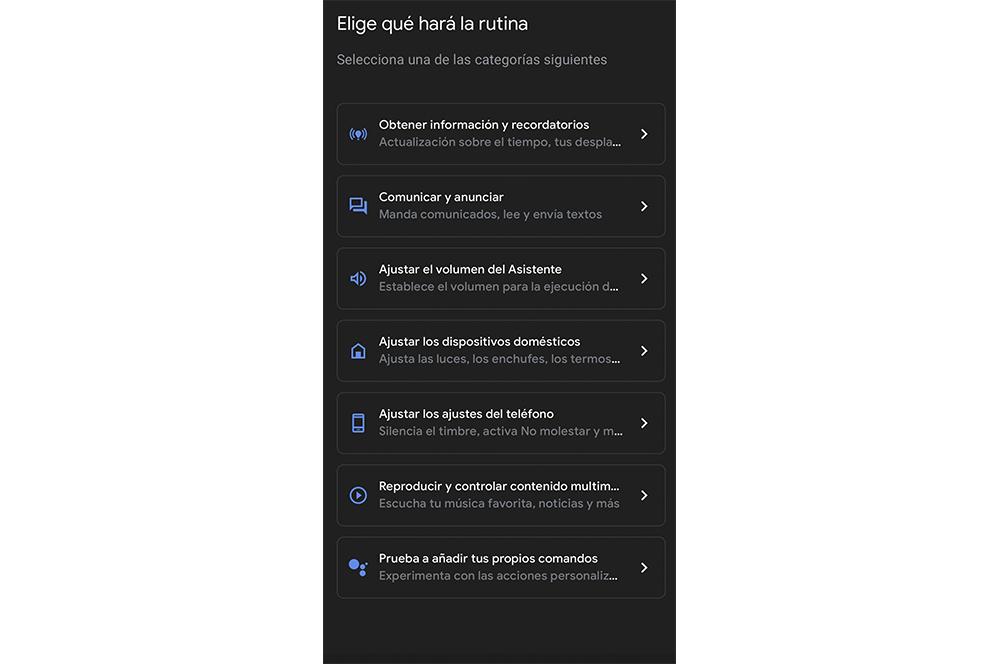
Şafak ve alacakaranlık
Son zamanlarda ekledikleri en son olasılıklardan biri de artık belirli bir zamana bağlı olarak yeni bir tane oluşturabiliyor olmamız. Yani, şimdi '+'> İlk öğeyi ekle seçeneğine tıkladıktan sonra, seçeneğinin olduğunu göreceğiz. Gündoğumu veya Günbatımı görünecek . Bir Sesli Komut ve belirli bir Zaman ayarlama gibi, zaten mevcut olan diğer iki olasılığa ek olarak.
Sunrise veya Dusk olmak üzere bu iki seçenekten birini seçtikten sonra, hem haftanın otomatik olarak tekrar etmesini istediğimiz günlerini hem de seçtiğimiz moda bağlı olarak önceki veya sonraki zamanı seçmemize izin verecekler. Ardından, Google Asistan şafak veya alacakaranlık olduğunu algıladığında tam olarak hangi işlemi yapmasını istediğimizi yapılandırma sırası gelecek. Ek olarak, nihayet etkinleştirildiğinde cep telefonunda bir bildirim alacağımız seçeneği etkinleştirebiliriz.
En sevdiğiniz müziği çalın
Belirleyebileceğimiz birçok işlevden biri de, işe gitmeden önce veya eve dönerken dünyanın en iyi ruh hali ile uyanmak için en sevdiğimiz müziği belirli durumlarda çalma gerçeğidir. Bu yüzden favori şarkımızı veya listemizi koymayı unutmamız gerekecek, çünkü bizim için yapacak. Bunu yapmak için aşağıdaki adımları yapmalıyız:
- Sanal asistan ayarlarına gidin.
- Menüye girmek için Rutinler seçeneğine tıklayın.
- Panelin sağ üst köşesindeki “+ Yeni” sembolüne tıklayın.
- Başlamak için, bu rutinin nasıl etkinleştirilmesini istediğinizi seçin; sesli komutla, saate göre veya Sunrise veya Sunset'in yeni bölümünde.
- Bundan sonra, rutinin ne yapması gerektiğini seçin. Bu durumda olur” Multimedya içeriğini oynatın ve kontrol edin ".
- Müziği ve çalmak istediğiniz albümün veya çalma listesinin adını seçin. Bununla birlikte, Müzik Ayarları'nda müziği nereden alacağını da belirlemelisiniz. Bize bıraktıkları seçenekler: YouTube Music, Spotify veya Deezer. Ardından, Kaydet'e tıklamanız yeterlidir. Bundan sonra en sevdiğiniz müziği belirli bir zamanda veya kurmuşsanız sesli komutu her söylediğinizde dinleyebilirsiniz.
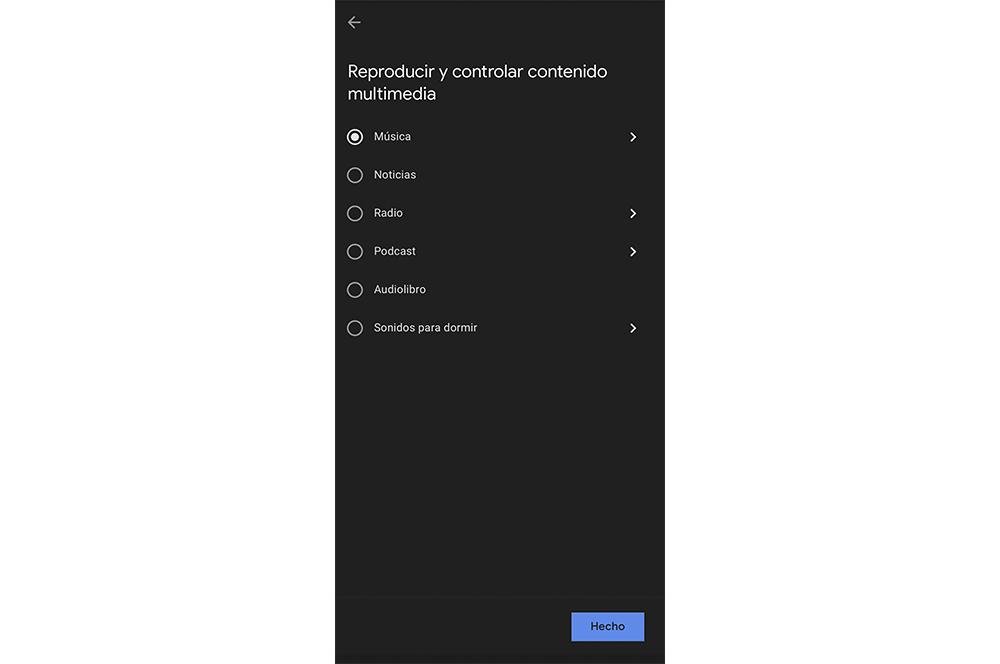
İş için
Bu uygulamayı kurmamıza izin veren bir diğeri, evden çalışanlar için çok yardımcı olacaktır. Temel olarak, Google Yardımcısı hiçbir şey veya hiç kimse dikkatimizi dağıtmadan en iyi şekilde performans gösterebilmemiz için mümkün olan en iyi alanı yaratmamıza izin verecek. Önceki durumda yaptığımız gibi, rutini etkinleştirmek için kullanmak istediğimiz komutu ve yürütmesi gereken eylemi veya eylemleri bu araca belirtmeliyiz.
Rutine eklememizi sağlayan bir eylem farklı bildirimler aldığımızı gördüğümüzde her zaman terminalimizin farkında olmamamız için cep telefonunun farklı bildirimlerini susturma gerçeğidir. Ve cep telefonumuza bağlı uyumlu bir akıllı cihazımız varsa, arka planda beyaz gürültü üreterek daha sakin bir ortam elde etmek için bir komut oluşturabileceğimiz için benzersiz olmayacak.
Bekleyen mesajları oku
Bu, özellikle saatlerce mobil cihazlarına bağlı kalmadan vakit geçirenler için faydalı olabilir. Yani akıllı telefonunuzda çok fazla olduğu için okumak istemediğiniz farklı bildirimler ve mesajlar varsa bu fonksiyon sizin için yapacaktır. Neyse ki, Google'ın sizin için okumasını sağlayabileceğiniz basit bir komut yapılandırmanız yeterlidir.
Bunun için işlemler içerisinden İletişime geç ve duyuru yap seçeneğine tıklamanız gerekmektedir. Ardından, Okunmamış Mesajları Okuma seçeneğini seçin. Bu fonksiyon aktif hale getirildikten sonra, sadece Kaydet'e tıklamamız ve yapılandırdığımız komutla her etkinleştirdiğimizde bu fonksiyonun keyfini çıkarmamız gerekecek.
Rutinlerimize kısayol nasıl oluşturulur
Nispeten yeni olmasalar da, bir süredir aramızdalar. yapabilme gerçeği favori rutinlerimize doğrudan erişim oluşturun birçok kullanıcının takdir ettiği bir yeniliktir. Şu andan itibaren, uygulamanın kendisini açmaya, istediğimizi arayıp çalıştırmaya gerek kalmadan basit bir dokunuşla bunları çalıştıracağız.
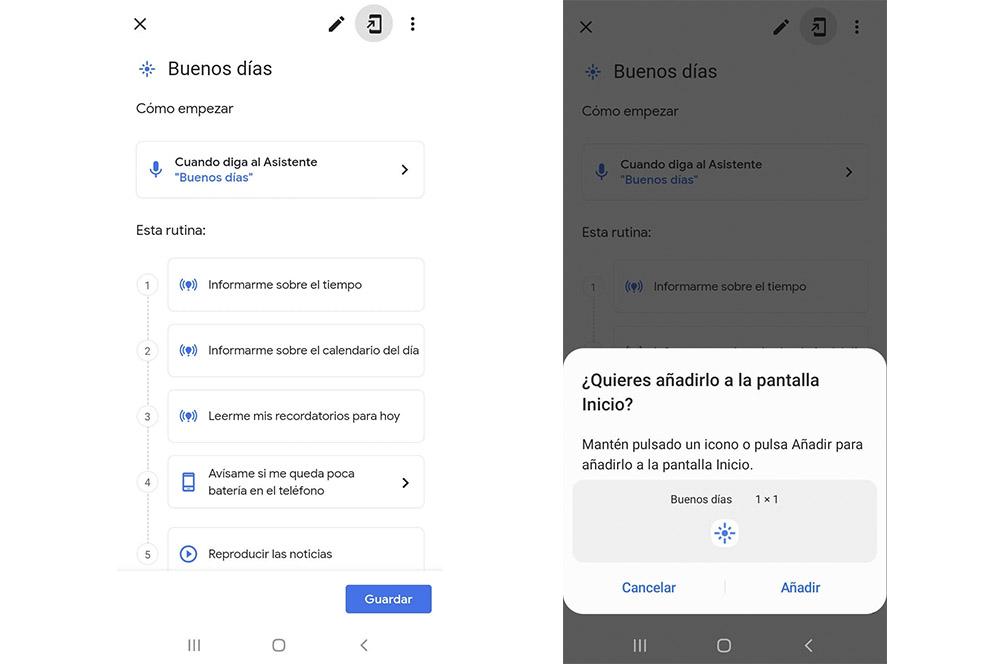
Aracın kendisine girin ve Rutinlere tekrar erişin. İstediğimiz birini yapılandırdıktan sonra veya bu, uygulamanın kendisinde varsayılan olarak gelen bir eylemdir. Ana ekrana eklememize izin verecek, böylece uygulamanın kendisine tekrar girmek zorunda kalmayacağız ve böylece bu ayarları daha hızlı bir şekilde daha kolay düzenleyebiliriz.
Ek olarak, kısayola dönüştürmek istediklerinizi seçebileceksiniz, ancak bunun için tek tek yapmanız gerekecek, çünkü hepsini aynı anda koymanıza izin vermiyor. Ve zaten seçeneği aktif olanlardan biriyseniz, ekranın üst kısmında düğmeyi bulacaksınız. Bu, ok ve cep telefonu içeren bir simgeye sahip kaydet düğmesinin yanında görünecektir.
Bu simgeye tıklayarak, kısayolu ekleyeceğimiz kayan bir pencere görüntülenir, çünkü bize soracaktır “ Ana ekrana eklemek istiyor musunuz? ”. Ardından, Ekle'ye tıklamanız yeterlidir. Bu şekilde doğrudan akıllı telefonumuzun ana ekranına eklenecektir. Eklendikten sonra onu taşıyabilir ve istediğimiz yere koyabiliriz, hatta yapılandırdıklarımızı gruplayabileceğimiz bir klasör bile oluşturabiliriz.